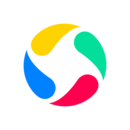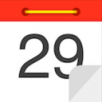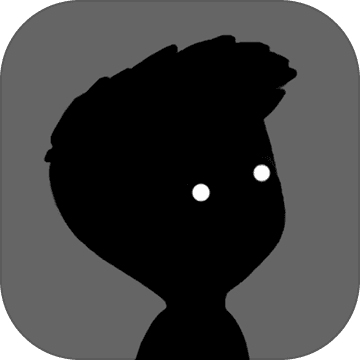如何对笔记本电脑磁盘进行格式化
作者:佚名 来源:未知 时间:2024-11-22
在日常使用笔记本电脑的过程中,有时我们需要对磁盘进行格式化操作,可能是为了清理磁盘空间、杀灭病毒,或者是为了重新安装操作系统。但你知道吗?格式化操作一旦执行,将会删除磁盘上的所有数据,因此在开始之前,我们需要做好充分的准备和了解。下面,我们就来详细讲解一下如何在笔记本电脑上格式化磁盘。

一、格式化前的准备
1. 备份重要数据

格式化操作会删除磁盘上的所有数据,包括文档、图片、视频、音频文件等。因此,在格式化之前,一定要确保将所有重要的文件备份到外部存储设备或云存储中。这样可以避免数据丢失,保护个人信息和工作资料的安全。

2. 选择正确的磁盘

电脑中可能有多个磁盘或分区,每个磁盘都存储着不同的数据。如果选择错误的磁盘进行格式化,可能会导致不必要的数据丢失。因此,在执行格式化操作之前,一定要仔细检查并确保选择了正确的磁盘。
3. 管理员权限
进行格式化操作需要管理员权限。确保你的账户具有管理员权限,否则可能无法执行格式化操作。
4. 电源充足
在格式化过程中,如果笔记本电脑突然断电或关机,可能会导致磁盘损坏或数据丢失。因此,在执行格式化操作之前,一定要确保笔记本电脑的电源充足,或者使用外接电源进行供电。
二、使用操作系统自带的工具进行格式化
Windows系统自带了格式化功能,操作简便。以下是具体的操作步骤:
1. 打开“此电脑”或“我的电脑”
首先,双击桌面上的“此电脑”或“我的电脑”图标,打开资源管理器窗口。在这个窗口中,我们可以看到电脑中所有的磁盘和分区。
2. 选择需要格式化的磁盘
在资源管理器窗口中,找到需要格式化的磁盘。将光标移动到该磁盘上,然后鼠标右击。在弹出的菜单中,选择“格式化”选项。
3. 设置格式化选项
在弹出的“格式化”窗口中,我们可以看到一些格式化选项。勾选“快速格式化”选项可以加快格式化速度,因为它会跳过磁盘的全面扫描过程,直接删除文件并初始化磁盘空间。同时,我们需要选择适合的文件系统,如NTFS或FAT32。NTFS是Windows系统的默认文件系统,支持更大的文件、更好的安全性和更高的性能。而FAT32则适用于小容量的U盘和存储卡。
4. 开始格式化
设置好格式化选项后,点击“开始”按钮执行格式化操作。在弹出的确认对话框中,再次确认是否要格式化该磁盘。如果确认无误,点击“确定”按钮开始格式化过程。等待格式化完成即可。
三、使用第三方软件进行格式化
除了操作系统自带的工具外,我们还可以使用第三方软件进行格式化。常见的软件包括Diskpart、GParted、EaseUS等。以Diskpart为例,以下是具体的操作步骤:
1. 打开命令提示符
首先,按下键盘上的“Win+R”组合键,打开运行对话框。在对话框中输入“cmd”并回车,打开命令提示符窗口。
2. 进入Diskpart命令行界面
在命令提示符窗口中,输入“diskpart”并回车,进入Diskpart命令行界面。
3. 查看硬盘列表
在Diskpart命令行界面中,输入“list disk”并回车,查看所有硬盘驱动器的列表。在列表中,找到需要格式化的硬盘,并记住它的磁盘号(如0、1、2等)。
4. 选择需要格式化的硬盘
在Diskpart命令行界面中,输入“select disk X”(X为需要格式化的硬盘的磁盘号)并回车,选择需要格式化的硬盘。
5. 清除数据
在Diskpart命令行界面中,输入“clean”命令并回车,清除硬盘上的所有数据。请注意,这个操作会删除硬盘上的所有分区和数据,请谨慎操作。
6. 创建新分区并格式化
清除数据后,我们可以创建新的分区并进行格式化。例如,输入“create partition primary”命令并回车,创建主分区。然后输入“format fs=ntfs quick”命令并回车,进行快速格式化。这样,硬盘就被重新分区并格式化为NTFS文件系统了。
四、使用恢复分区进行格式化
许多笔记本厂商在出厂时预装了恢复分区,用户可以通过恢复分区将电脑恢复到出厂状态。以下是具体的操作步骤:
1. 重启电脑
首先,关闭笔记本电脑并重新启动。在启动时,按下相应的键(如F11、F12、Esc等)进入启动菜单或恢复分区界面。
2. 选择恢复选项
在启动菜单或恢复分区界面中,选择“恢复到出厂设置”或类似选项。然后按照提示进行操作,确认后系统将自动清除数据并重新安装操作系统。
五、注意事项
1. 谨慎操作
格式化是一个不可逆的过程,一旦执行,将删除磁盘上的所有数据。因此,在执行格式化操作之前,一定要谨慎操作,确保选择了正确的磁盘,并备份了所有重要数据。
2. 了解后果
在进行格式化操作之前,一定要了解所有后果,并确认是否真的需要格式化硬盘。如果只是为了清理某个分区空间,可以选择对本地磁盘进行格式化;如果需要彻底清理整个硬盘空间,可以选择对整个硬盘进行格式化。
3. 从可靠来源下载软件
如果使用第三方软件进行格式化,一定要从官方网站或其他可靠来源下载软件,并确保软件的安全性。
结语
通过以上方法,我们可以轻松完成笔记本电脑的磁盘格式化操作。无论是使用操作系统自带的工具、第三方软件还是恢复分区,都可以帮助我们清理磁盘空间、杀灭病毒或重新安装操作系统。但请记住,格式化操作会删除所有数据,因此务必在操作前备份重要文件,并谨慎选择需要格式化的磁盘。只有这样,我们才能在保证数据安全的前提下,有效地提高电脑的性能和安全性。
- 上一篇: iOS 7.1 官方正式版固件下载
- 下一篇: 自制甜玉米罐头的简单教程